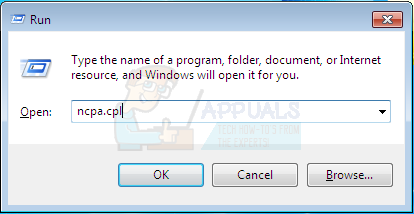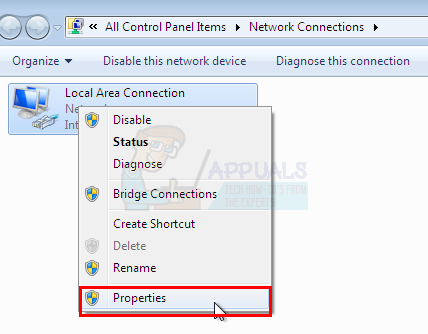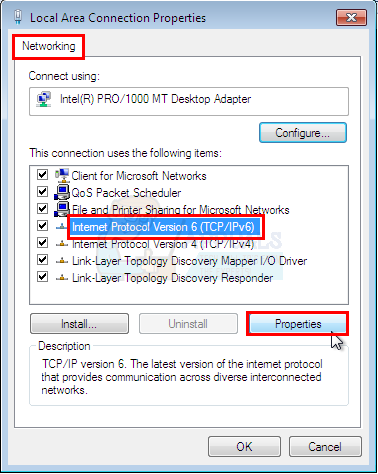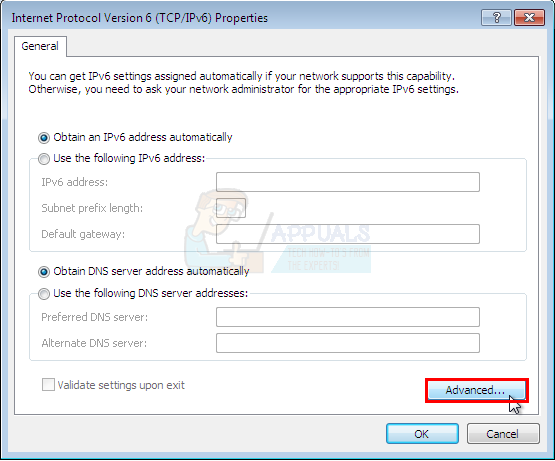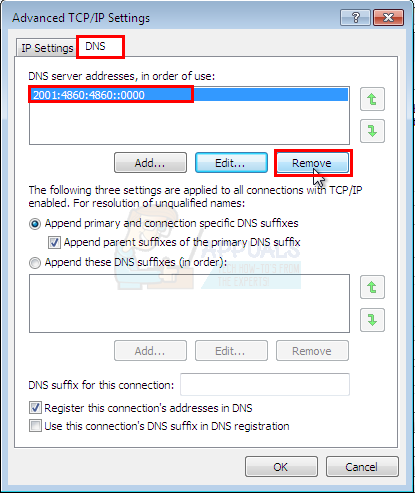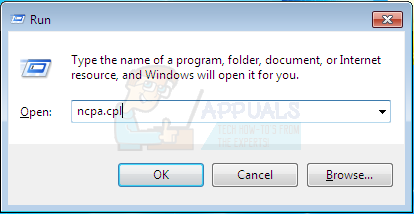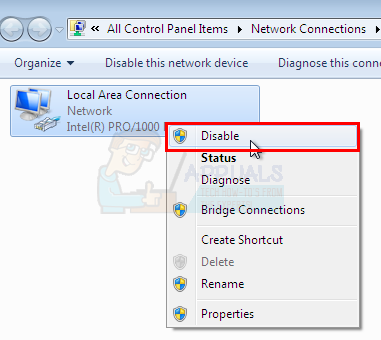விண்டோஸ் 7 புதுப்பிப்பு “புதுப்பிப்புகளைச் சரிபார்ப்பதில்” சிக்கிக்கொள்வது சில நேரங்களில் பிழையான 0x80070057 ஐத் தொடர்ந்து பொதுவான புதுப்பிப்பு சிக்கலாகும். விண்டோஸ் புதுப்பிப்பின் போது பிழை பொதுவாக நிகழ்கிறது. இந்த சிக்கலை எதிர்கொள்ளும் விண்டோஸ் 7 பயனர்கள் புதுப்பிப்புகளைப் பதிவிறக்குவதாகத் தெரியவில்லை. விண்டோஸ் புதுப்பிப்பு துவங்காது அல்லது பதிவிறக்கும் போது ஒரு கட்டத்தில் சிக்கிவிடும். இந்த சிக்கலால் விண்டோஸ் புதுப்பிப்பை பல மணி நேரம் மாட்டிக்கொள்ளலாம்.
இது ஏற்படக்கூடிய பரந்த அளவிலான விஷயங்கள் உள்ளன. விண்டோஸ் புதுப்பிப்பைப் பதிவிறக்க உங்களுக்கு அனுமதி இல்லாததால் இது நிகழலாம் அல்லது விண்டோஸ் புதுப்பிப்பு அமைப்புகள் சரியாக உள்ளமைக்கப்படாததால் இருக்கலாம். நிர்வாக உரிமைகள் அல்லது தொற்றுநோய்களுடன் கூடிய சிக்கல்களும் காரணமாக இருக்கலாம்.

முறை 1: விண்டோஸ் புதுப்பிப்புகளைப் பதிவிறக்குகிறது
- அச்சகம் விண்டோஸ் விசையை ஒரு முறை கிளிக் செய்து சொடுக்கவும் கண்ட்ரோல் பேனல் .
- கிளிக் செய்க வகைகள் தேர்ந்தெடு சிறிய சின்னங்கள்
- தேர்ந்தெடு விண்டோஸ் புதுப்பிப்பு
- தேர்ந்தெடு அமைப்புகளை மாற்ற
- தேர்ந்தெடு புதுப்பிப்புகளை ஒருபோதும் சரிபார்க்க வேண்டாம் (பரிந்துரைக்கப்படவில்லை) கீழ்தோன்றும் பட்டியலில் இருந்து முக்கியமான புதுப்பிப்புகள்
- கிளிக் செய்க சரி உங்கள் கணினியை மறுதொடக்கம் செய்யுங்கள்

போ இங்கே KB3020369 ஐ பதிவிறக்கம் செய்து நிறுவவும். இந்த புதுப்பிப்பை ஏற்கனவே உங்கள் கணினியில் வைத்திருப்பதைப் பற்றி கவலைப்பட வேண்டாம். நீங்கள் ஏற்கனவே நிறுவியிருந்தால், அதை மீண்டும் நிறுவ முடியாது. உங்கள் விண்டோஸ் பதிப்பிற்காக KB3020369 ஐ எங்காவது பதிவிறக்கம் செய்து பதிவிறக்கம் செய்த கோப்பை இயக்கவும்.
நீங்கள் ஏற்கனவே புதுப்பிப்பை நிறுவியிருக்கிறீர்களா இல்லையா என்பதை நிறுவி கண்டுபிடிக்கும். இது நிறுவப்பட்டவுடன் அல்லது உங்களிடம் ஏற்கனவே உள்ளது என்று சொன்னால், உங்கள் கணினியை மறுதொடக்கம் செய்யுங்கள்.
இப்போது போ இங்கே KB3172605 ஐ பதிவிறக்கவும். நீங்கள் மேலே செய்ததைப் போலவே KB3172605 க்கும் அதே நடைமுறையைப் பின்பற்றவும். இது நிறுவப்பட்டதும், உங்கள் கணினியை மறுதொடக்கம் செய்யுங்கள்.
பிசி மறுதொடக்கம் செய்யப்பட்டவுடன் பின்வருவனவற்றைச் செய்யுங்கள்.
- அச்சகம் விண்டோஸ் விசையை ஒரு முறை கிளிக் செய்து சொடுக்கவும் கண்ட்ரோல் பேனல்.
- கிளிக் செய்க வகைகள் தேர்ந்தெடு சிறிய சின்னங்கள்
- தேர்ந்தெடு விண்டோஸ் புதுப்பிப்பு
- கிளிக் செய்க புதுப்பிப்புகளைச் சரிபார்க்கவும்
கணினி புதுப்பிப்புகளை சரிபார்க்கவும், பதிவிறக்கவும் நிறுவவும் காத்திருக்கவும்.
முறை 2: விண்டோஸ் பட்டியல்
இந்த முறை வேலை செய்ய, நீங்கள் இன்டர்நெட் எக்ஸ்ப்ளோரரைப் பயன்படுத்த வேண்டும். இன்டர்நெட் எக்ஸ்ப்ளோரரைத் தவிர வேறு எந்த உலாவியிலிருந்தும் செய்தால் இந்த முறை இயங்காது. நீங்கள் சிக்கலைத் தீர்க்க வேண்டிய இரண்டு புதுப்பிப்புகளைத் தேர்ந்தெடுத்து அவற்றைப் பதிவிறக்க இன்டர்நெட் எக்ஸ்ப்ளோரரைப் பயன்படுத்துவீர்கள்.
- அச்சகம் விண்டோஸ் விசையை ஒரு முறை கிளிக் செய்து சொடுக்கவும் கண்ட்ரோல் பேனல் .
- கிளிக் செய்க வகைகள் தேர்ந்தெடு சிறிய சின்னங்கள்
- தேர்ந்தெடு விண்டோஸ் புதுப்பிப்பு
- தேர்ந்தெடு அமைப்புகளை மாற்ற
- தேர்ந்தெடு புதுப்பிப்புகளை ஒருபோதும் சரிபார்க்க வேண்டாம் (பரிந்துரைக்கப்படவில்லை) கீழ்தோன்றும் பட்டியலில் இருந்து முக்கியமான புதுப்பிப்புகள்
- கிளிக் செய்க சரி உங்கள் கணினியை மறுதொடக்கம் செய்யுங்கள்
இப்போது இன்டர்நெட் எக்ஸ்ப்ளோரரைத் திற (ஸ்டார்ட் என்பதைக் கிளிக் செய்து இன்டர்நெட் எக்ஸ்ப்ளோரரைக் கிளிக் செய்து) இந்த இணைப்பை ஒட்டவும் http://catalog.update.microsoft.com/v7/site/home.aspx முகவரி பட்டியில் (மேல் நடுவில் அமைந்துள்ளது). இன்டர்நெட் எக்ஸ்ப்ளோரர் உங்கள் இயல்புநிலை உலாவி இல்லையென்றால், இணைப்பைக் கிளிக் செய்து திறக்க வேண்டாம், ஏனெனில் அது வேலை செய்யாது. இன்டர்நெட் எக்ஸ்ப்ளோரரில் இணைப்பை நகலெடுத்து ஒட்டவும்.
- வகை கே.பி 3020369 விண்டோஸ் பட்டியலின் தேடல் பட்டியில் மற்றும் Enter ஐ அழுத்தவும்
- உங்கள் விண்டோஸிற்கான சரியான பிட் வடிவமைப்பை (32 அல்லது 64) தேர்ந்தெடுத்துள்ளீர்கள் என்பதை உறுதிப்படுத்திக் கொள்ளுங்கள். எக்ஸ் 64 தொகுப்பு 64 பிட் மற்றும் x86 தொகுப்பு 32 பிட் விண்டோஸுக்கானது.
- உருப்படி உங்கள் கூடையில் சேர்க்கப்பட்டுள்ளதை நீங்கள் காண முடியும்.
- இப்போது தட்டச்சு செய்க கே.பி 3172605 விண்டோஸ் பட்டியலின் தேடல் பட்டியில் மற்றும் Enter ஐ அழுத்தவும்
- படி 2 ஐ மீண்டும் செய்யவும் கே.பி 3172605 அத்துடன். இப்போது நீங்கள் கூடையில் 2 உருப்படிகளை வைத்திருக்க வேண்டும்
- கிளிக் செய்க கூடை காண்க
- கிளிக் செய்க பதிவிறக்க Tamil
- கிளிக் செய்க டெஸ்க்டாப் (அல்லது கோப்புகளைப் பதிவிறக்க விரும்பும் வேறு எந்த இடத்திலும்) கிளிக் செய்க சரி
பதிவிறக்கம் முடிந்ததும், டெஸ்க்டாப்பிற்குச் செல்லுங்கள் (அல்லது நீங்கள் கோப்புகளை பதிவிறக்கம் செய்த இடம்) மற்றும் KB3020369 நிறுவியை இருமுறை கிளிக் செய்யவும். நீங்கள் ஏற்கனவே KB3020369 ஐ நிறுவியிருக்கிறீர்களா இல்லையா என்பதை நிறுவி சரிபார்க்கும். அது முடிந்ததும், கணினியை மறுதொடக்கம் செய்யுங்கள். புதுப்பிப்பு நடைமுறைக்கு வர இது அவசியம்.
இப்போது டெஸ்க்டாப்பிற்குச் செல்லுங்கள் (அல்லது நீங்கள் கோப்புகளை பதிவிறக்கம் செய்த இடம்) மற்றும் KB3172605 நிறுவியை இரட்டை சொடுக்கவும். நிறுவி முடிந்ததும் உங்கள் கணினியை மறுதொடக்கம் செய்யுங்கள்.
பிசி மறுதொடக்கம் செய்யப்பட்டவுடன் பின்வருவனவற்றைச் செய்யுங்கள்.
- அச்சகம் விண்டோஸ் விசையை ஒரு முறை கிளிக் செய்து சொடுக்கவும் கண்ட்ரோல் பேனல்.
- கிளிக் செய்க வகைகள் தேர்ந்தெடு சிறிய சின்னங்கள்
- தேர்ந்தெடு விண்டோஸ் புதுப்பிப்பு
- கிளிக் செய்க புதுப்பிப்புகளைச் சரிபார்க்கவும்
புதுப்பிப்புகள் முடிவடையும் வரை காத்திருங்கள். இது சிக்கலை தீர்க்க வேண்டும்.
நினைவூட்டல்
புதுப்பிப்புகளைச் செய்து முடித்ததும், கண்ட்ரோல் பேனலில் உள்ள பழைய அமைப்புகளுக்குத் திரும்பலாம். புதுப்பிப்புகளை கணினி தானாகவே சரிபார்க்க விரும்பவில்லை எனில், அமைப்புகளையும் வைத்திருக்கலாம். “புதுப்பிப்புகளை ஒருபோதும் சரிபார்க்க வேண்டாம் (பரிந்துரைக்கப்படவில்லை)” விருப்பத்தை நீங்கள் வைத்திருந்தால், புதுப்பிப்புகளை கைமுறையாக சரிபார்க்க மறக்காதீர்கள். மைக்ரோசாப்ட் அந்த நேரத்தில் புதுப்பிப்புகளை வெளியிடுவதால், ஒவ்வொரு மாதமும் இரண்டாவது செவ்வாய்க்கிழமைக்குப் பிறகு நீங்கள் ஒரு மாதத்திற்கு ஒரு முறையாவது புதுப்பிப்புகளைச் சரிபார்க்க வேண்டும்.
முறை 3: புதுப்பிப்பு கூறுகளை மீட்டமை
இந்த முறையில் நாங்கள் BITS, Cryptographic, MSI Installer மற்றும் Windows Update Services ஐ கைமுறையாக மறுதொடக்கம் செய்வோம் மற்றும் மென்பொருள் விநியோகம் மற்றும் கேட்ரூட் 2 கோப்புறைகளை மறுபெயரிடுவோம், இது நிச்சயமாக சிக்கலை தீர்க்கும்.
- பிடி விண்டோஸ் விசை மற்றும் அழுத்தவும் எக்ஸ் (வெளியீடு விண்டோஸ் விசை). கிளிக் செய்க கட்டளை வரியில் (நிர்வாகம்)
- வகை நிகர நிறுத்தம் wuauserv அழுத்தவும் உள்ளிடவும்
- வகை net stop cryptSvc அழுத்தவும் உள்ளிடவும்
- வகை நிகர நிறுத்த பிட்கள் அழுத்தவும் உள்ளிடவும்
- வகை நிகர நிறுத்த msiserver அழுத்தவும் உள்ளிடவும்
- வகை ren C: Windows SoftwareDistribution SoftwareDistribution.old அழுத்தவும் உள்ளிடவும்
- வகை ren C: Windows System32 catroot2 Catroot2.old அழுத்தவும் உள்ளிடவும்
- வகை நிகர தொடக்க wuauserv அழுத்தவும் உள்ளிடவும்
- வகை நிகர தொடக்க cryptSvc அழுத்தவும் உள்ளிடவும்
- வகை நிகர தொடக்க பிட்கள் அழுத்தவும் உள்ளிடவும்
- வகை நிகர தொடக்க msiserver அழுத்தவும் உள்ளிடவும்
- மூடு கட்டளை வரியில்

முறை 4: டிஎன்எஸ் சேவையக அமைப்புகளை மாற்றுதல்
டிஎன்எஸ் சேவையக அமைப்புகளை மாற்றுவது விண்டோஸ் புதுப்பிப்பு சிக்கலையும் தீர்க்கிறது. டிஎன்எஸ் சேவையக அமைப்புகளை மாற்றுவதற்கான படிகள் கீழே கொடுக்கப்பட்டுள்ளன
- பிடி விண்டோஸ் விசை அழுத்தவும் ஆர்
- வகை NCPA. cpl அழுத்தவும் உள்ளிடவும்
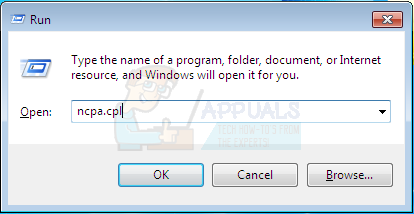
- வலது கிளிக் செய்யவும் இணைப்பு நீங்கள் அமைப்புகளை மாற்றி தேர்ந்தெடுக்க விரும்புகிறீர்கள் பண்புகள்
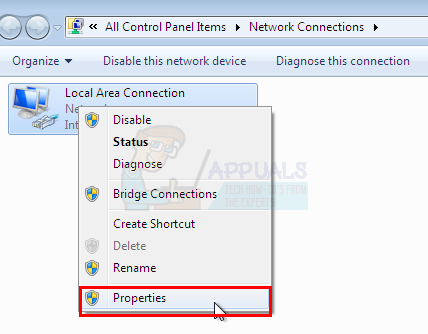
- என்பதைத் தேர்ந்தெடுக்கவும் நெட்வொர்க்கிங் தாவல் ஏற்கனவே தேர்ந்தெடுக்கப்படவில்லை என்றால்
- தேர்ந்தெடு இணைய நெறிமுறை பதிப்பு 4 (TCP / IPv4) அல்லது இணைய நெறிமுறை பதிப்பு 6 (TCP / IPv6)
- கிளிக் செய்க பண்புகள்
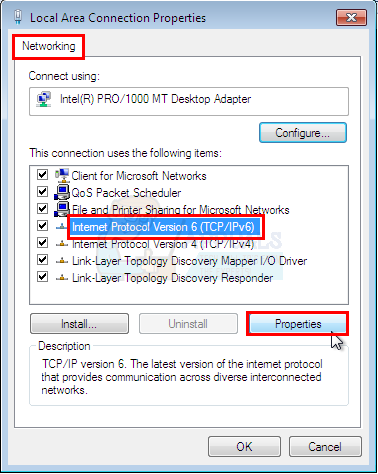
- கிளிக் செய்க மேம்படுத்தபட்ட பொத்தானை
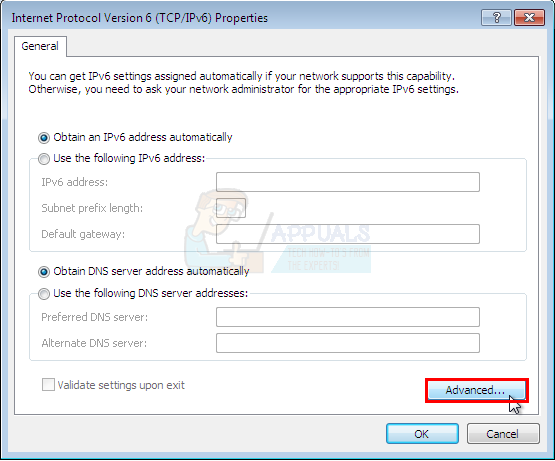
- என்பதைத் தேர்ந்தெடுக்கவும் டி.என்.எஸ் தாவல்
- என்பதைத் தேர்ந்தெடுக்கவும் டிஎன்எஸ் நுழைவு பிரிவில் டிஎன்எஸ் சேவையக முகவரி, பயன்பாட்டு வரிசையில் . எதிர்கால குறிப்புக்காக அவற்றை எங்காவது கவனியுங்கள்
- தேர்ந்தெடு அகற்று அகற்ற பழைய டிஎன்எஸ் நுழைவு
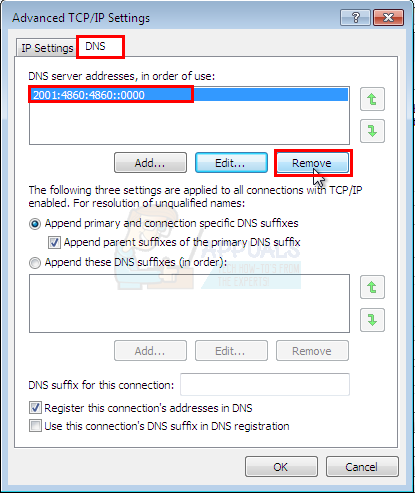
- இப்போது கிளிக் செய்க கூட்டு பொத்தானை
- வகை 8.8.8 அல்லது 8.8.4.4 நீங்கள் தேர்ந்தெடுத்தால் IPv4 இல் படி 5
- வகை 2001: 4860: 4860 :: 8888 அல்லது 2001: 4860: 4860 :: 8844 நீங்கள் தேர்ந்தெடுத்தால் IPv6 இல் படி 5
- கிளிக் செய்க கூட்டு பின்னர் தேர்ந்தெடுக்கவும் சரி

இப்போது விண்டோஸ் புதுப்பிப்புகளைச் சரிபார்த்து, சிக்கல் தீர்க்கப்பட்டதா இல்லையா என்பதைப் பாருங்கள். உங்கள் சிக்கல் இன்னும் இருந்தால் அல்லது சிக்கல் தீர்க்கப்பட்டாலும், டி.என்.எஸ் அமைப்புகளை அவர்கள் முன்பு இருந்ததை மாற்ற விரும்பினால், மேலே கொடுக்கப்பட்ட படிகளைப் பின்பற்றி பழைய டி.என்.எஸ் மதிப்புகளை படி 11/12 இல் உள்ளிடவும்.
முறை 5: விண்டோஸ் புதுப்பிப்புகள் நிறுவல் வழிகாட்டி
மேலே குறிப்பிட்டுள்ள தீர்வுகள் வழக்கமாக புதுப்பிப்புகளை கைமுறையாக பதிவிறக்கி நிறுவுவதைச் சுற்றியுள்ளன. இது சற்று சோர்வாகவும் தொழில்நுட்பமாகவும் இருக்கலாம், குறிப்பாக நீங்கள் தொழில்நுட்ப ஆர்வலராக இல்லாவிட்டால். புதுப்பிப்புகளை கைமுறையாக நிறுவ விரும்பாதவர்களுக்கு இந்த தீர்வு. நீங்கள் புதுப்பிப்பு வழிகாட்டி பதிவிறக்கம் செய்யலாம், இது முக்கியமான புதுப்பிப்புகளை தானாகவே பதிவிறக்கி நிறுவும். நீங்கள் செய்ய வேண்டியதெல்லாம் மந்திரவாதியை பதிவிறக்கம் செய்து இயக்க வேண்டும். நீங்கள் முடித்ததும், உங்கள் புதுப்பிப்புகள் பின்னர் சிக்கிக்கொள்ளாது.
குறிப்பு: நீங்கள் விண்டோஸ் 7 எஸ்பி 1 நிறுவப்பட்டிருந்தால் மட்டுமே இந்த வழிகாட்டி வேலை செய்யும். இது SP2 அல்லது வேறு எதற்கும் வேலை செய்யாது.
குறிப்பு: நீங்கள் வழிகாட்டினைப் பதிவிறக்கியதும், உங்கள் கணினியில் நார்டன் வைரஸ் தடுப்பு நிறுவப்பட்டிருந்தால், அது உங்கள் வைரஸ் தடுப்பு மூலம் தனிமைப்படுத்தப்படலாம். எனவே, பதிவிறக்கம் செய்யப்பட்ட கோப்பை நீங்கள் கண்டுபிடிக்க முடியவில்லை என்றால், உங்கள் வைரஸ் தடுப்பு மருந்தின் பகுதியைத் தேடுங்கள். கோப்புகளை பதிவிறக்குவதற்கு முன்பு உங்கள் வைரஸ் தடுப்பு முடக்குவதே இதற்கு எளிதான தீர்வாகும். ஐகான் தட்டில் (வலது கீழே) இருந்து உங்கள் வைரஸ் தடுப்பு ஐகானை வலது கிளிக் செய்து முடக்கு என்பதைத் தேர்ந்தெடுக்கவும்.
- துண்டிக்கவும் உங்கள் கணினி இணையத்திலிருந்து (நீங்கள் செய்வதற்கு முன், படி 2 மற்றும் 3 இல் உள்ள இரண்டு கோப்புகளையும் பதிவிறக்குவதை உறுதிசெய்க). அதை எப்படி செய்வது என்று உங்களுக்குத் தெரியாவிட்டால், இந்த வழிமுறைகளைப் பின்பற்றவும்
- பிடி விண்டோஸ் விசை அழுத்தவும் ஆர்
- வகை NCPA. cpl அழுத்தவும் உள்ளிடவும்
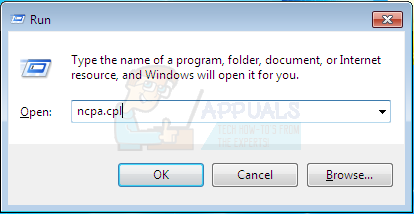
- உங்கள் இணைய இணைப்பைக் கண்டுபிடித்து வலது கிளிக் செய்யவும். தேர்ந்தெடு முடக்கு
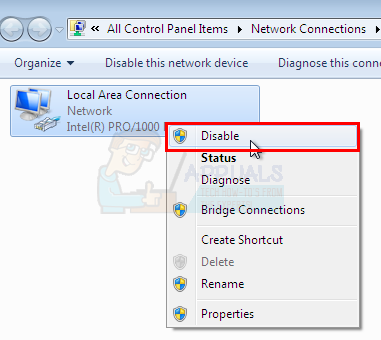
- கிளிக் செய்க இங்கே உங்களிடம் இருந்தால் 64-பிட் அமைப்பு
- கிளிக் செய்க இங்கே உங்களிடம் இருந்தால் 32-பிட் 32 அல்லது 64-பிட் அமைப்பு பற்றி உங்களுக்குத் தெரியாவிட்டால் பின்வருவனவற்றைச் செய்யுங்கள்.
- கிளிக் செய்க எப்படியும் பதிவிறக்கவும்
- பதிவிறக்கிய கோப்பில் வலது கிளிக் செய்து தேர்ந்தெடுக்கவும் பிரித்தெடுத்தல் . கோப்புகளைப் பிரித்தெடுக்க வின்சிப் அல்லது வின்ரார் இருக்க வேண்டும்
- இந்த கோப்புகளை பிரித்தெடுக்க ஒரு இடத்தைத் தேர்ந்தெடுக்கவும்
- இயக்கவும் ஒன்று அல்லது வழிகாட்டி_32.பாட் உங்களிடம் உள்ள கணினி வகையைப் பொறுத்து கோப்பு.
- திரையில் உள்ள வழிமுறைகளைப் பின்பற்றவும், நீங்கள் செல்ல நல்லது.